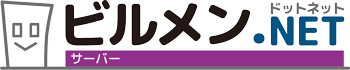【勤務集計Option】給与計算が楽!
日々の勤務状況をタイムカードや出勤簿ではなく、エクセルに入力することで、出勤時間や残業時間、休日出勤や遅刻・早退等を自動計算し、個人別の勤務月報を作成します。
同時に給与システムへ取り込むデータも自動作成しますので、給与計算を早く正確に行うことが出来ます。
社員情報は給与システムに登録た後、勤務集計システムに取り込むことで反映しますので、実態に合った出勤簿が出力され、毎月の準備も楽です。
シフト情報も持っていますので、休憩時間を考慮した給与計算を実現できます。
導入事例
所在地:東京都中央区
業 種:ビルメンテナンス業
年 商:30億円
従業員:650名
導入前の作業工数
8人日/月 8時間×8人日=64時間/月
64時間×12ヶ月=768時間/年間
導入後の作業工数
2人日/月 8時間×2人日=16時間/月
16時間×12ヶ月=192時間/年間
768時間-192時間=576時間/年間 分の人件費を改善
就業管理の問題点
多数の現場が遠隔地にあり、本社では日常的に就業状況を把握できない
⇒締め日後に集めて初めてわかる
毎月の出勤簿の作成が手間
⇒タイムカード、手書き等様々…残業や勤務日数は計算しないとわからない
各現場から出勤簿やタイムカードを集めるのに時間が掛かる
⇒郵送、FAX、直接持参、担当者が回収…
毎月の給与処理作業に時間がかかる
⇒締め日後に給与計算処理作業(出勤簿の確認、給与システムへの入力)が集中する⇒ミスが発生しやすい
有休、残業等の届出を確認する作業に時間がかかる
⇒正しい申請か確認する
修正作業が多い
⇒出勤簿の入力や計算が間違っている場合の修正
勤務する現場ごとに時給が異なる場合があるので計算が面倒
⇒各現場の出勤時間、交通費を計算して登録しなければいけない
勤務集計システム業務フロー
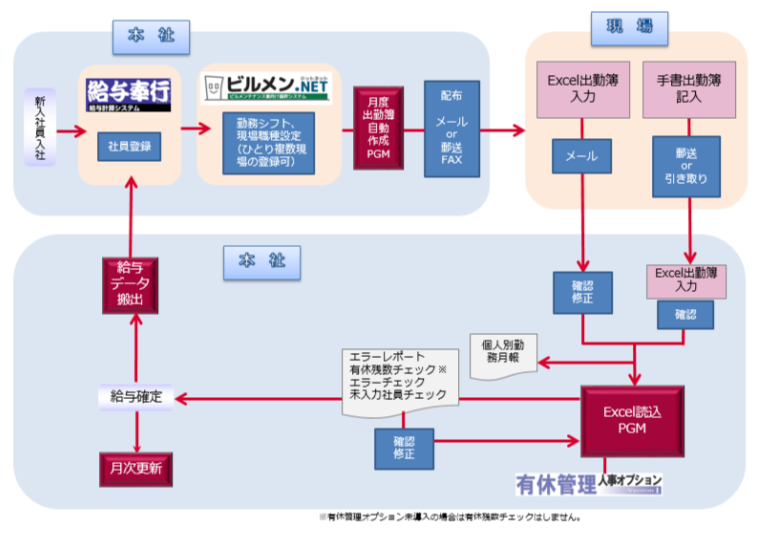
操作手順
給与システムに社員情報を入力します。
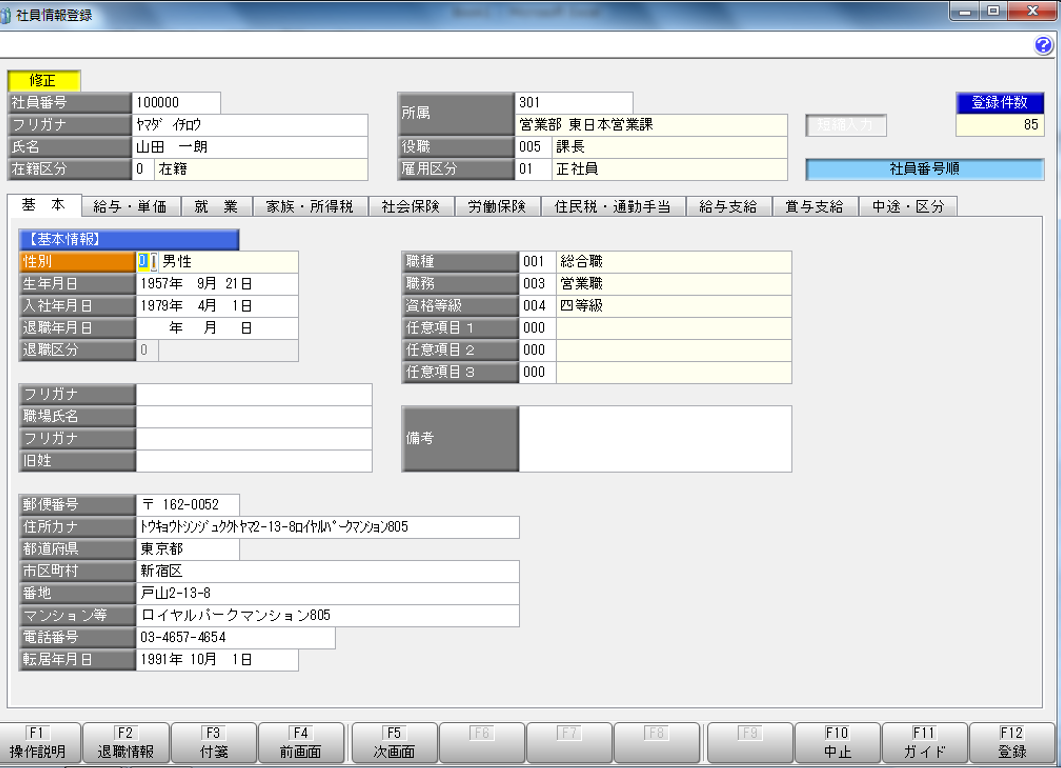
ビルメン.NETの人件費管理機能で所属現場職種を設定します。
給与システムに社員情報を登録すると、ビルメン.NETの「人件費管理」機能の社員設定画面に表示されます。 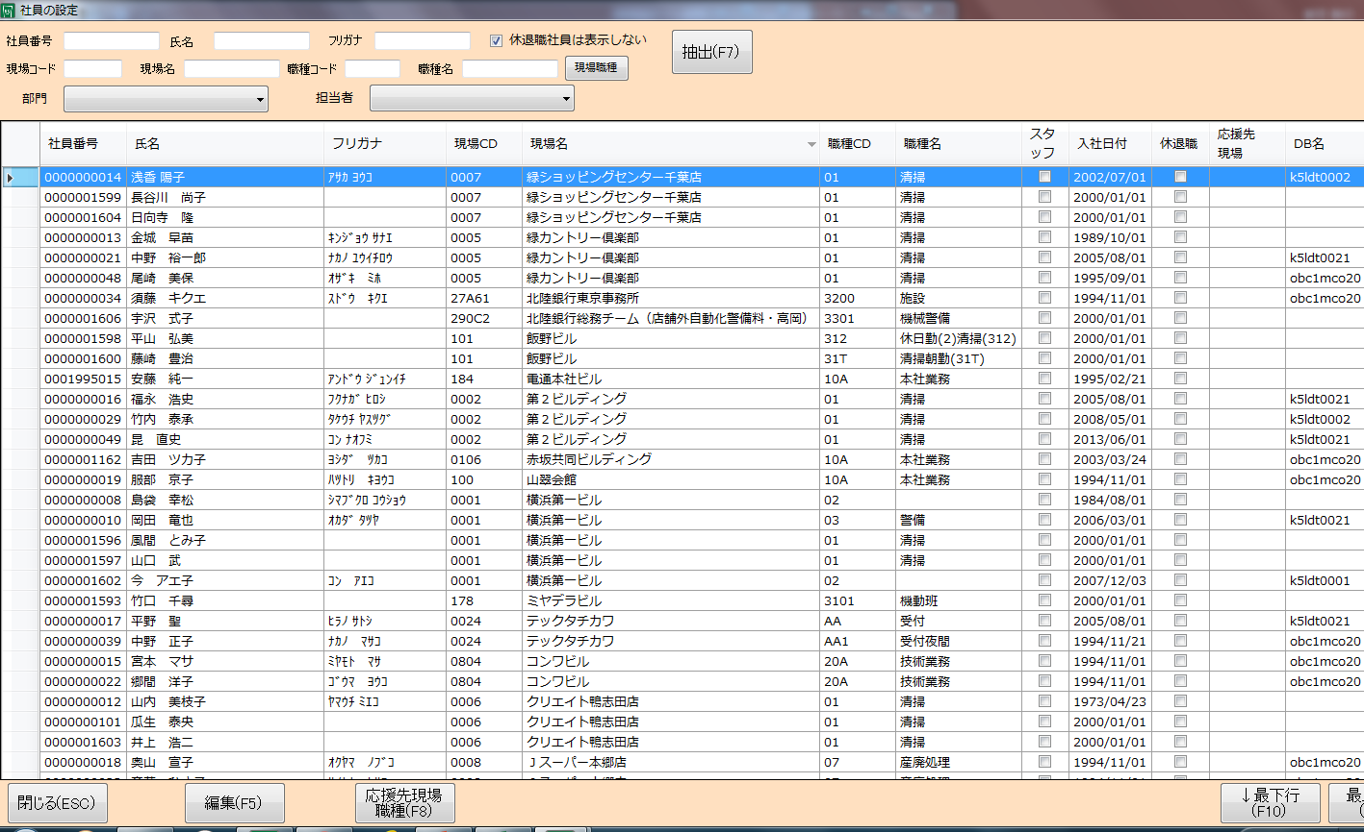
この画面で、社員ごとに所属現場の設定をします。所属開始、終了日を設定できるので、異動履歴がわかります。
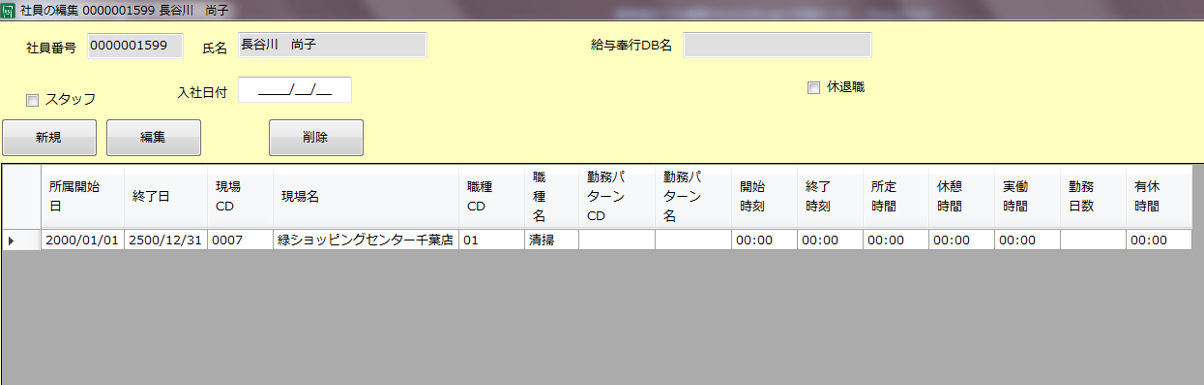
複数現場を対応している社員は、応援現場として、第2、第3現場・・・を登録します。(一日当たりの応援交通費も登録可)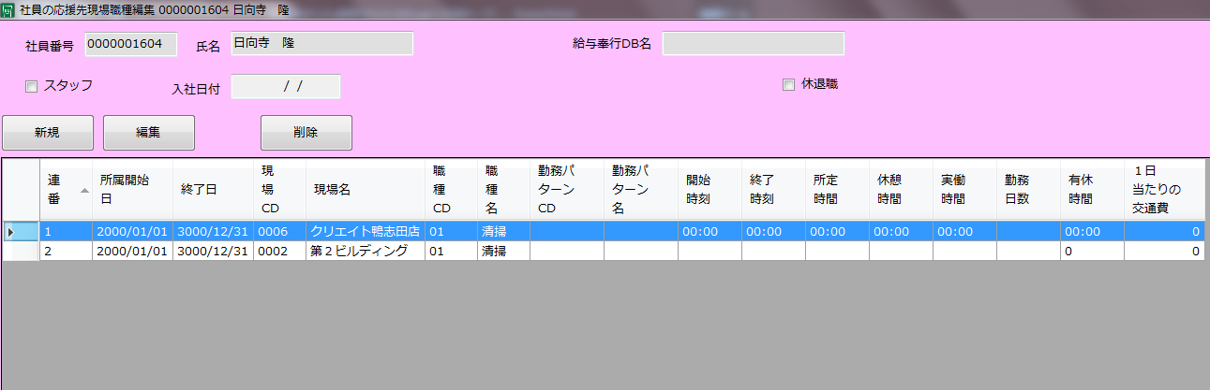
現場職種ごとに、EXCEL出勤簿を出力するのか、手書き出勤簿を出力するのかを設定します。
Excel出勤簿を出力する現場は「Excel出力有」にチェックを入れます。
Excelを入力する環境が無い現場は「手書出力有」にチェックを入れます。
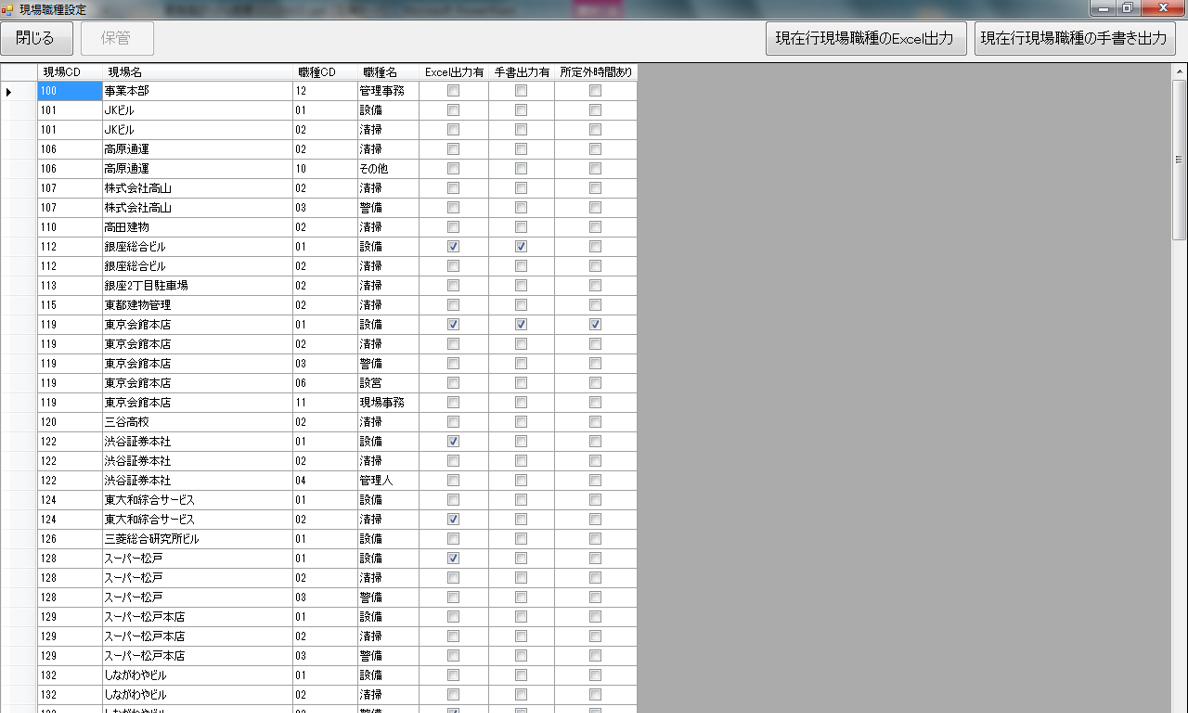
出力する年月度を指定し、EXCEL出勤簿を出力します。
EXCELを使用できない環境の現場には「手書き出勤簿」を出力します。
出力する月度を選択し、「Excel出勤簿出力」または「手書き計算簿出力」ボタンを押します。
 現場職種ごとのEXCEL出勤簿を出力します。
現場職種ごとのEXCEL出勤簿を出力します。
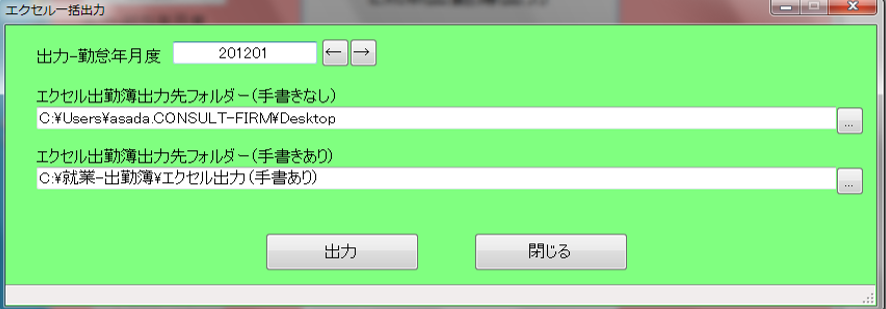
現場職種ごとの手書き出勤簿を出力します。
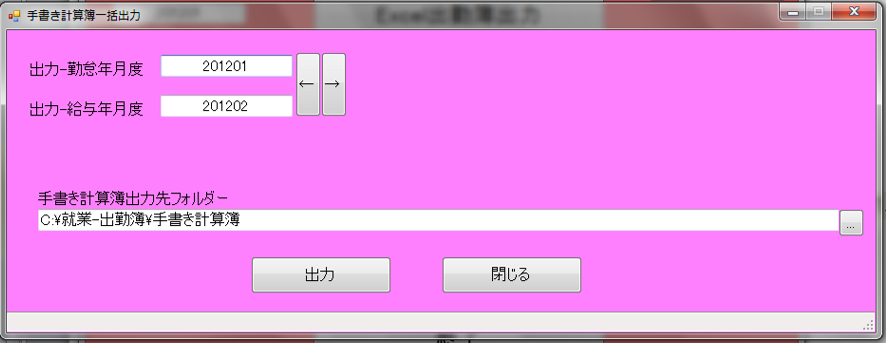
出力されたEXCEL出勤簿には、現場職種ごとの社員情報や、その現場で使用する勤務シフト情報が自動的に反映されています。
社員コード、社員名、登録シフトが自動でExcelに表示されます。応援登録をしている社員も表示されます。シフトには休憩時間も入っており、遅刻・早退時に考慮されます。
1枚目のワークシート⇒社員一覧
2枚目のワークシート⇒勤務区分、勤務シフト情報
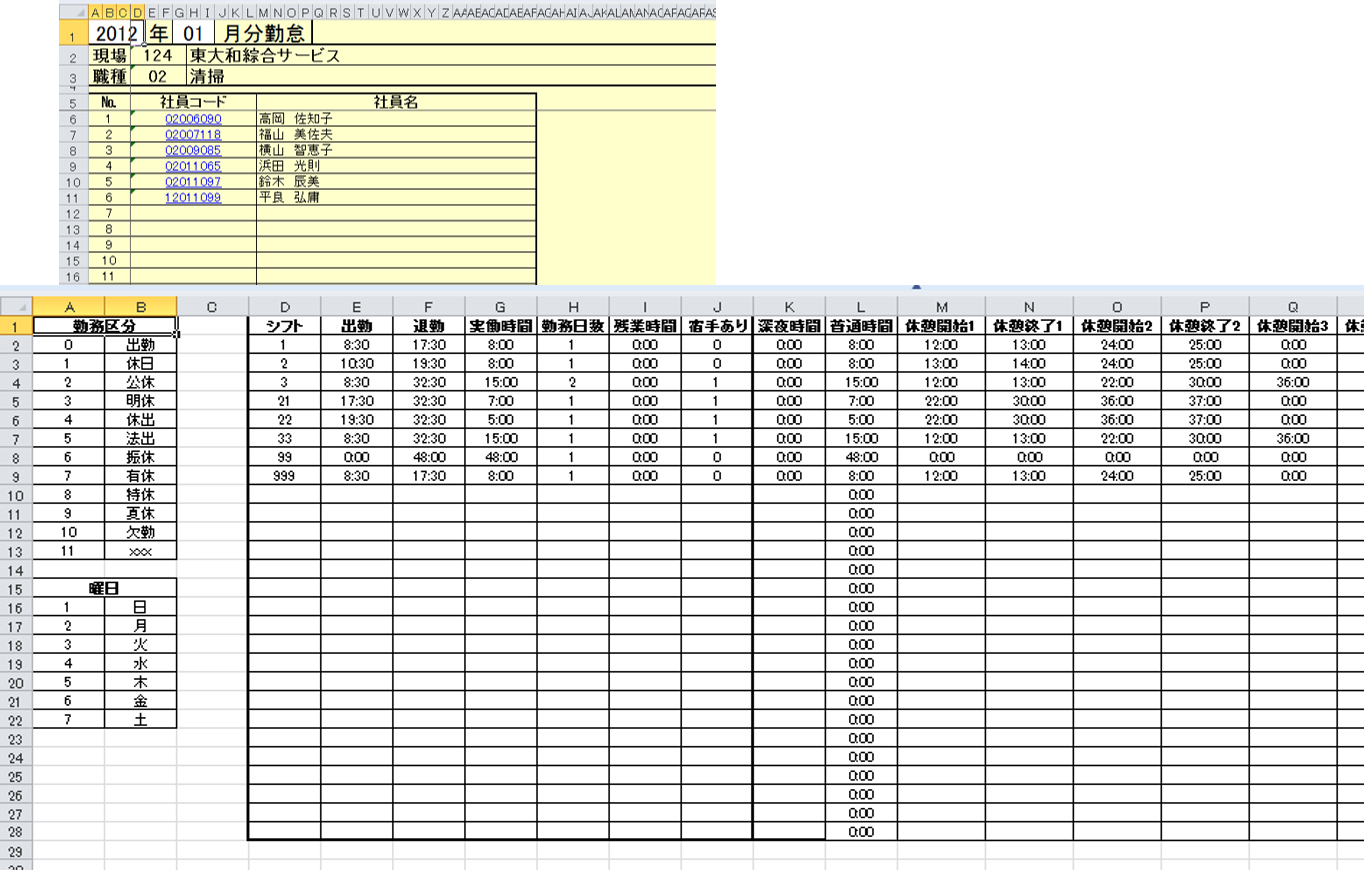
EXCEL出勤簿は社員ごとのワークシートになっています。
EXCEL出勤簿に、日々の勤務情報を入力していきます。
3枚目以降のワークシート⇒その現場職種で登録されている社員のワークシートが社員番号順に出来上がります。
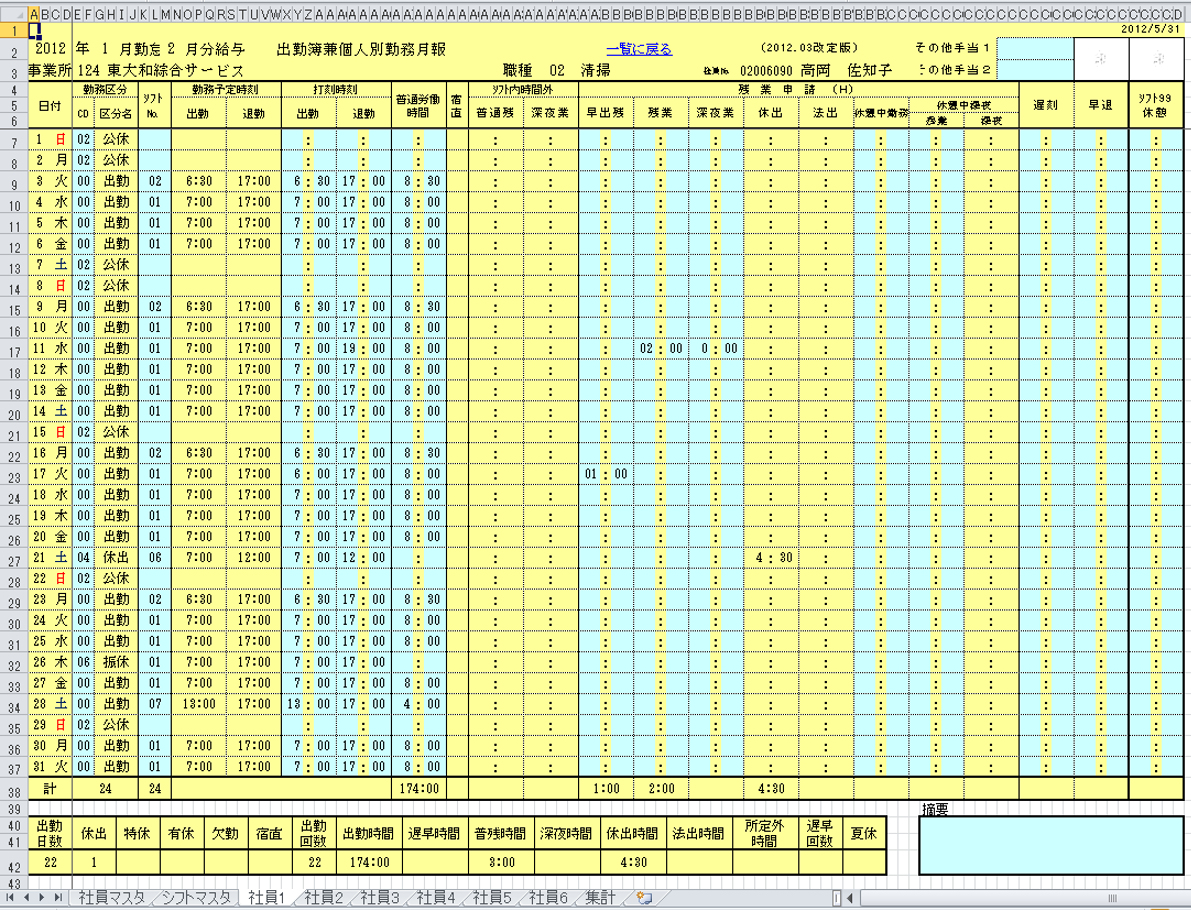
ブルーのセルが入力可能な箇所です。
勤務区分コードを入れると区分が指定され、シフトNo.を入れると出勤退勤時刻を表示します。
出勤打刻や退勤打刻を修正すると、自動的に遅刻や早退の時間を表示します。
深夜時間帯や休憩時間もシフトを元に自動で判断し、表示します。
日々の情報を入力すると、最下段の合計欄が自動集計されます。
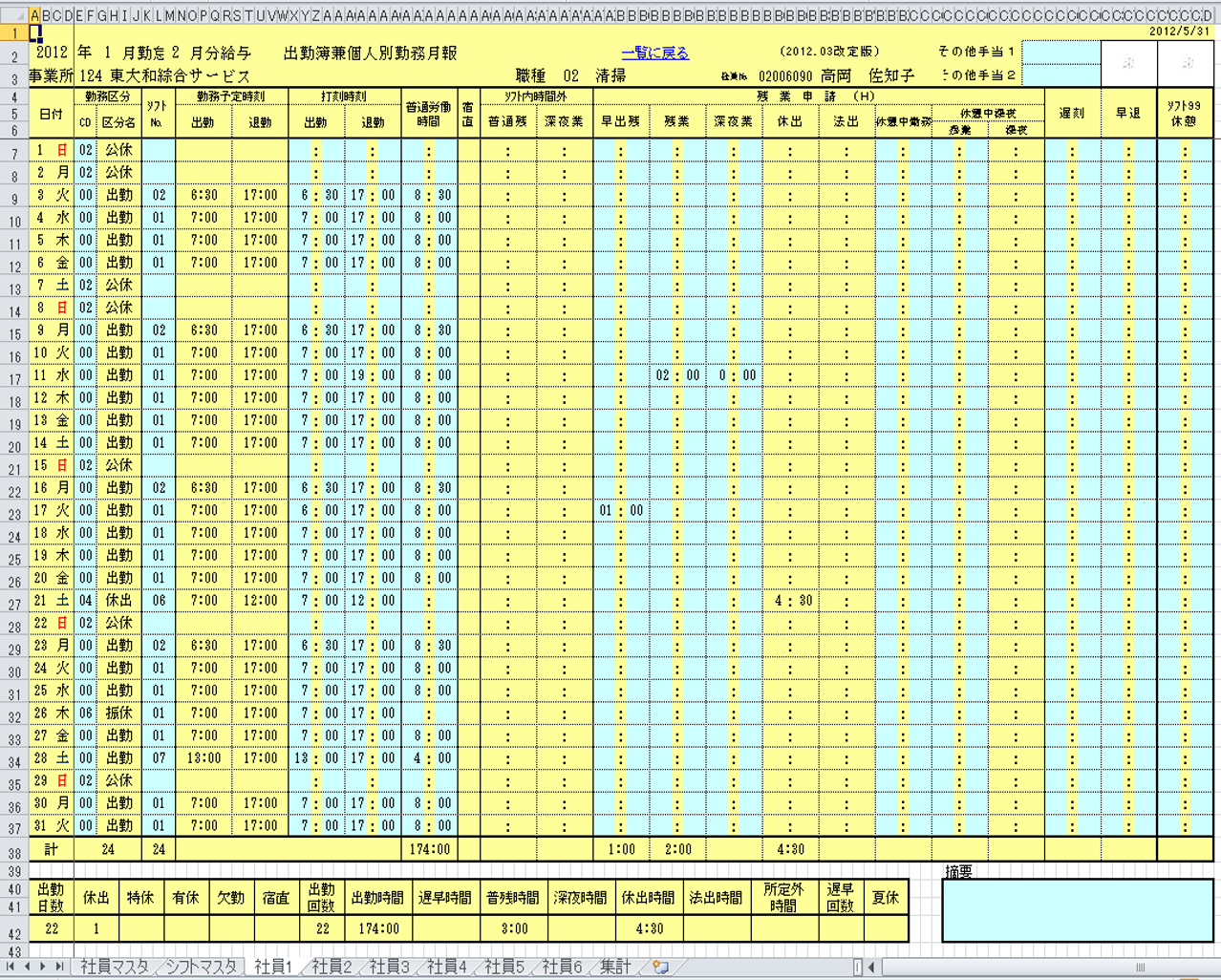
出勤簿の項目、レイアウト、計算方法は貴社の規定に合わせ、変更可能です
最後のワークシート⇒現場ごとの各社員の勤務状況集計一覧が表示されます。
各社員の勤務状況集計です。日数、時間等修正があれば出勤簿を修正します。
応援社員については、出勤時間、交通費のみを搬出し、有休やその他手当は主現場にて登録する・・・といった設定が可能です。
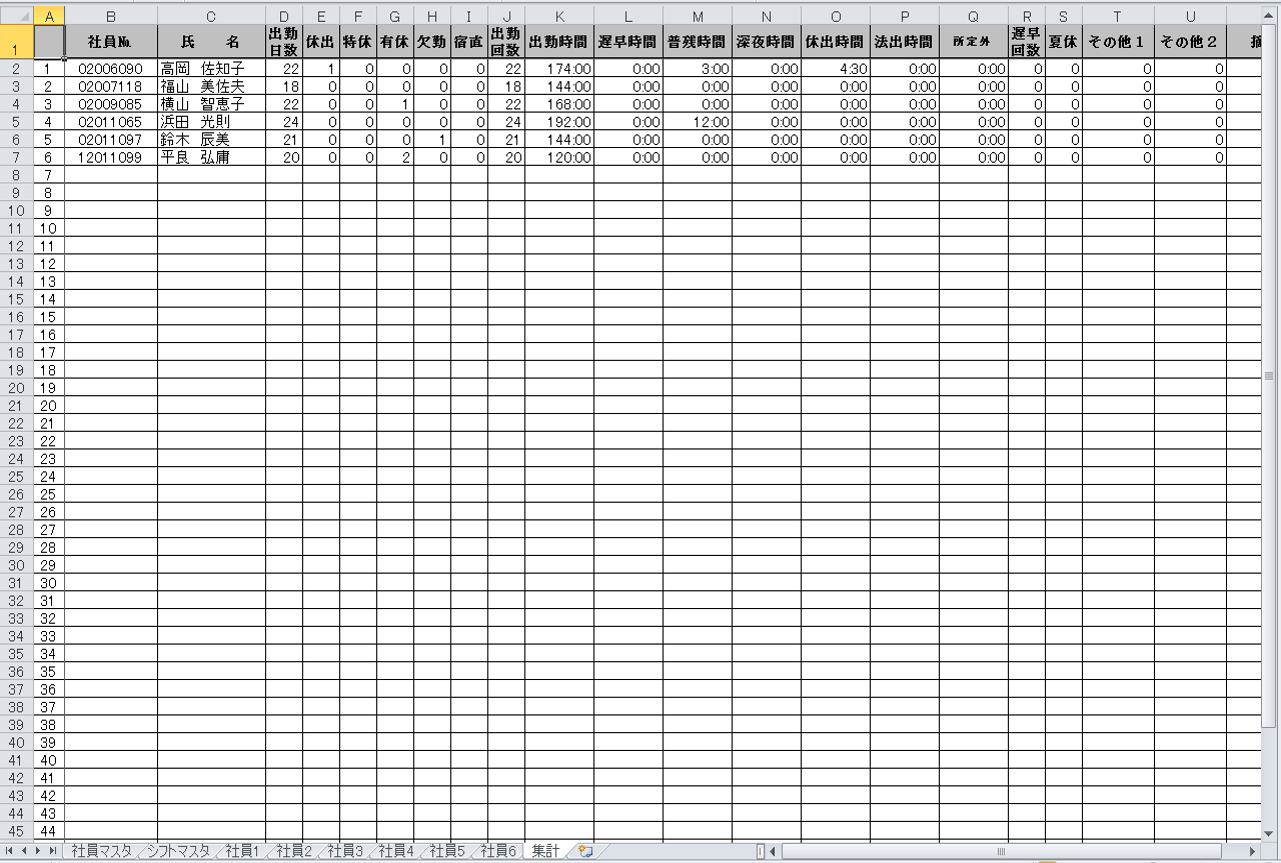 EXCELを使用できない環境の現場は「手書き出勤簿」に勤務状況を記入します。
EXCELを使用できない環境の現場は「手書き出勤簿」に勤務状況を記入します。
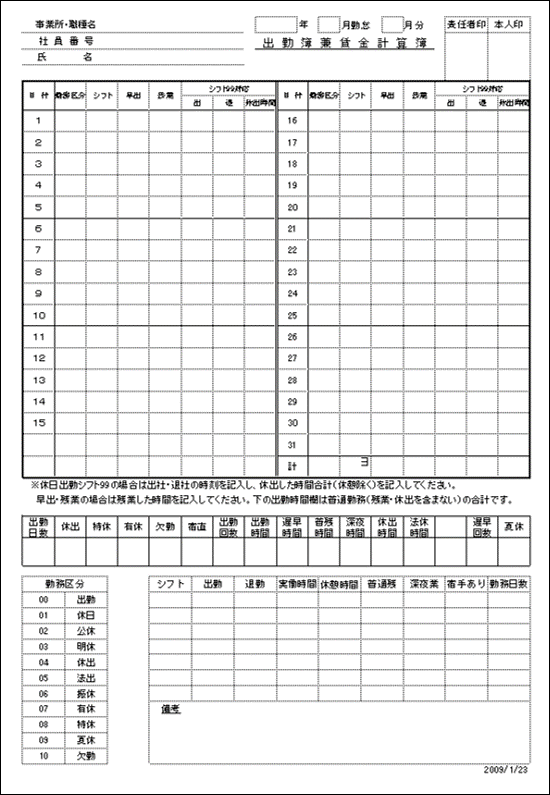 出勤簿の項目、レイアウトは貴社の規定に合わせ、変更可能です
出勤簿の項目、レイアウトは貴社の規定に合わせ、変更可能です
記入完了後、EXCELを使用できる環境(本社等)でEXCEL出勤簿に転記します。
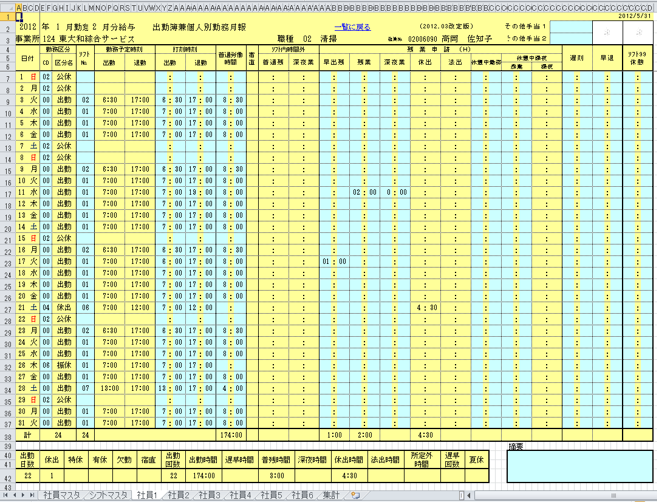 全ての入力が完了したら、EXCEL出勤簿読込を実行します。
全ての入力が完了したら、EXCEL出勤簿読込を実行します。
実行後、ログファイルを出力します。内容は、
「取り込み実績記録」 ⇒ 各現場職種の出勤簿ファイルの読込開始日時、終了日時を表示。
「有給取得エラー」 ⇒ 有給残日数が足りないのに有給があった社員を表示。
「その他のエラー一覧」 ⇒ それ以外のエラーがあった場合その内容を表示。
「未入力社員一覧」 ⇒ 所属があるのにデータが無い社員を表示
エラーがあればEXCEL出勤簿を修正します。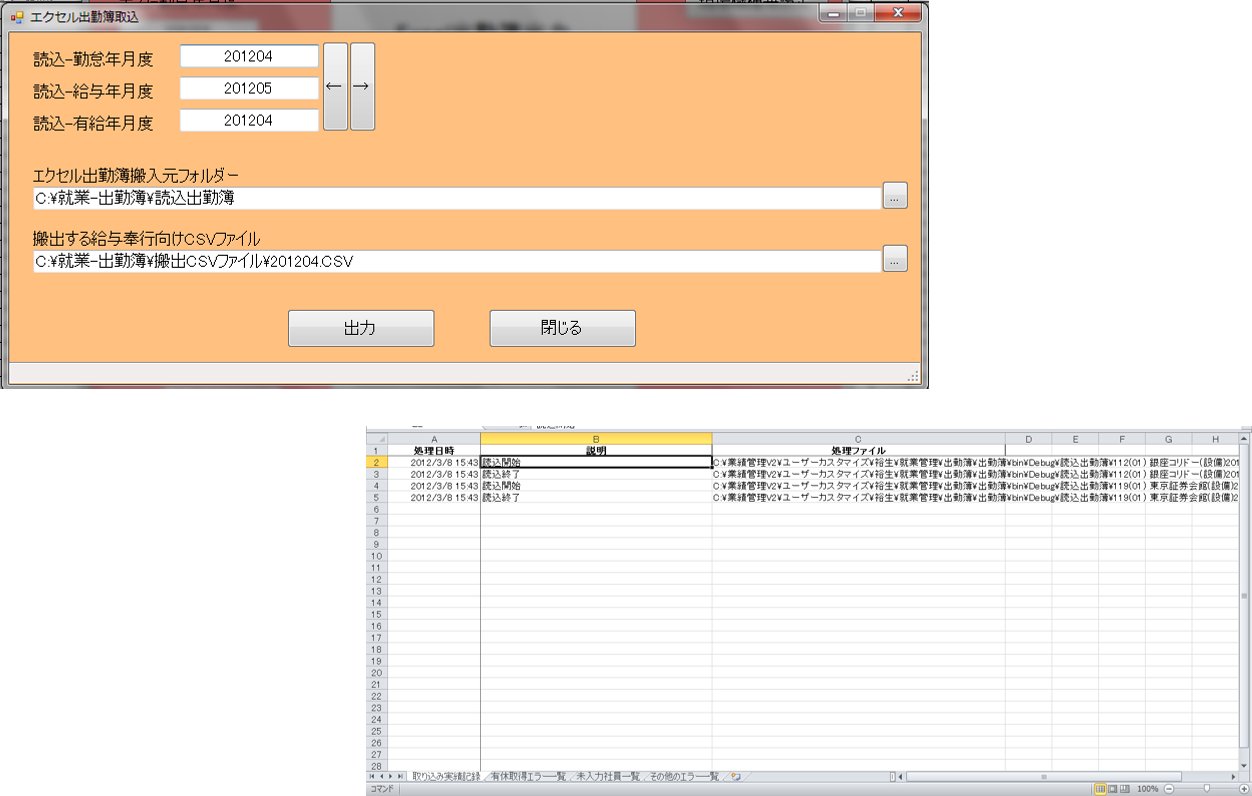
EXCEL出勤簿読込を実行すると、給与システムに取り込むCSVファイルが作成されますので、それを給与システムに取り込みます。
出勤簿の項目のうち、給与システムに取り込みたい項目に、それぞれ受入記号が付きます。
搬出されたCSVファイルを給与システムのメニューから受け入れます。
受入後、追加入力があれば、給与システムで直接入力して完了です。
給与システムでは、その受入記号の項目にそれぞれ自動でセットされます。
例)
・社員番号 ⇒ EBAS001
・出勤時間 ⇒ SWTF010
・特別手当 ⇒ SPPF070
第2、第3現場・・・応援現場の出勤時間、交通費等を、主現場とは別の項目に取り込みたい時は、給与システム側にその項目を作成し、そこにセットするようにします。
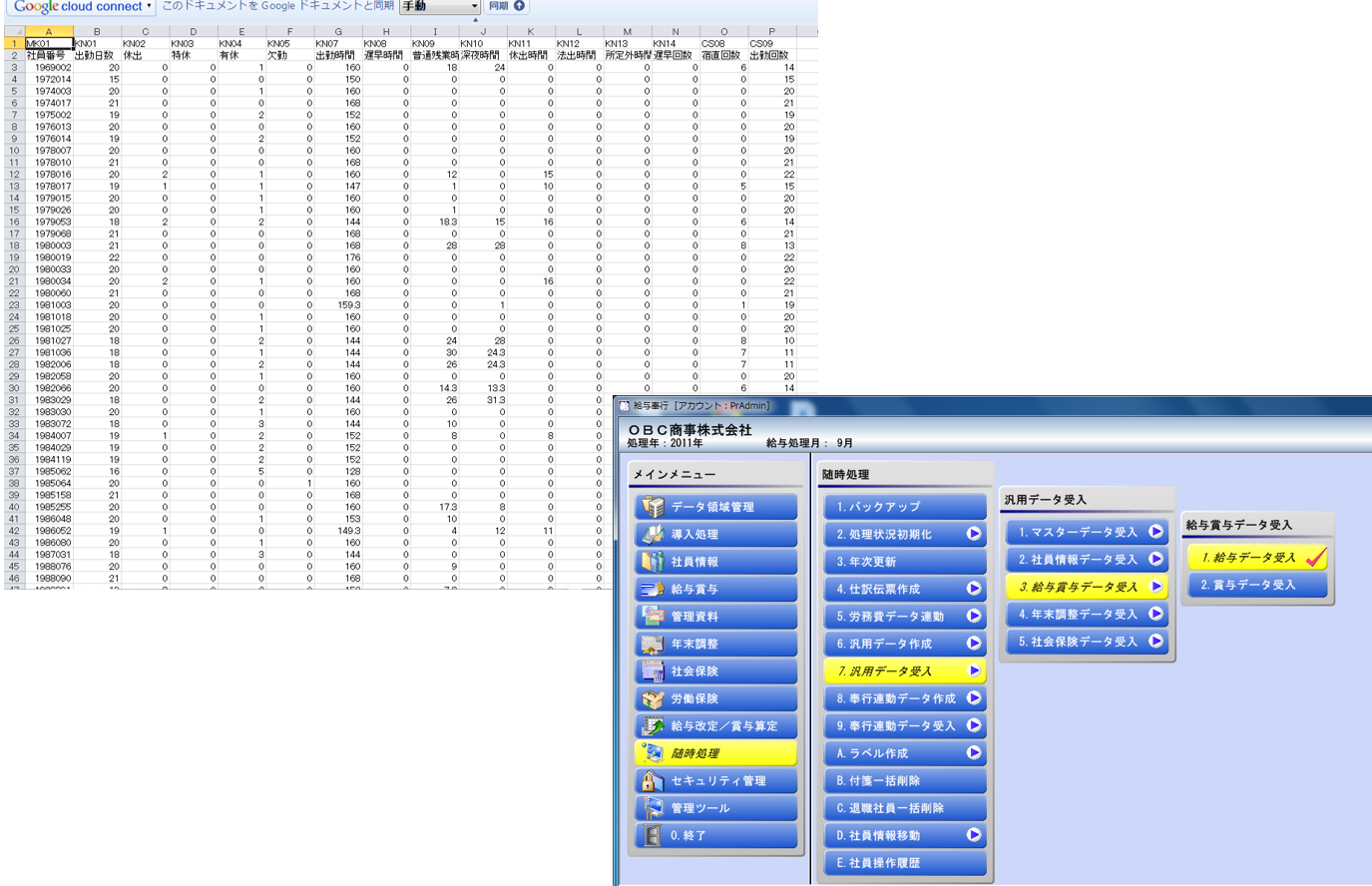
勤務集計システム導入の効果
遠隔地の現場でも、メール1本で本社にいながら就業状況を把握
⇒EXCEL出勤簿をメールで送付すればいつでも就業状況を確認できます
毎月の出勤簿の作成が簡単
⇒毎月の出勤簿は自動作成します。またEXCEL出勤簿を利用すれば、就業時間や残業も自動で計算してくれます
各現場から出勤簿やタイムカードを集めるのが楽
⇒EXCEL出勤簿ですと、メールで送付することが出来ます
毎月の給与処理作業が大幅短縮
⇒EXCEL出勤簿作成と同時に集計も終わっています。給与システムへの入力も自動です
有休、残業等の届出を確認する作業が簡単
⇒有休残のチェックも行い、残業も自動で計算しますので間違いがありません
修正作業が楽
⇒異常なデータのみエラーログに出力しますので簡単です
※給与処理の時間を大幅に改善できます。また給与システムやビルメン.NETとマスタを連動させますので、修正した内容が反映し、二度手間がありません。